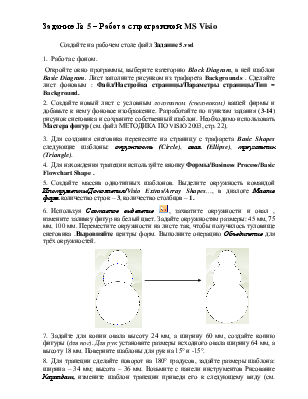
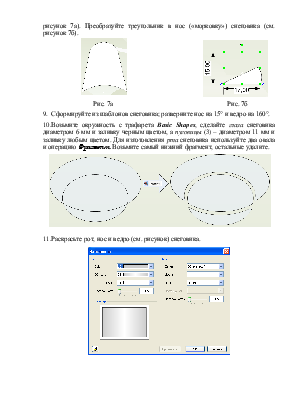
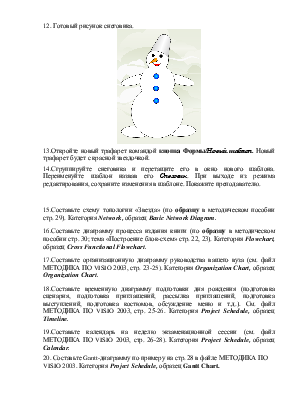
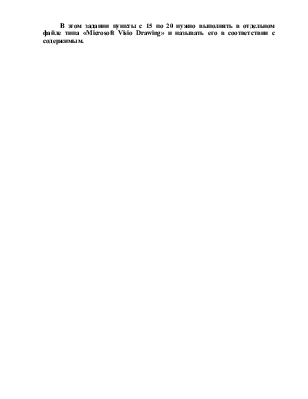
Задание № 5 – Работа с программой MSVisio
Создайте на рабочем столе файл Задание 5.vsd
1. Работа с фоном.
Откройте окно программы, выберите категорию BlockDiagram, в ней шаблон BasicDiagram. Лист заполните рисунком из трафарета Backgrounds . Сделайте лист фоновым : Файл/Настройка страницы/Параметры страницы/Тип = Background.
2. Создайте новый лист с условным логотипом (снеговиком) вашей фирмы и добавьте к нему фоновое изображение. Разработайте по пунктам задания (3-14) рисунок снеговика и сохраните собственный шаблон. Необходимо использовать Мастера фигур (см. файл МЕТОДИКА ПО VISIO 2003, стр. 22).
3. Для создания снеговика перенесите на страницу с трафарета Basic Shapes следующие шаблоны: окружность (Circle), овал (Ellipse), треугольник (Triangle).
4. Для нахождения трапеции используйте кнопку Формы/BusinessProcess/BasicFlowchartShape .
5. Создайте массив однотипных шаблонов. Выделите окружность командой Инструменты/Дополнения/VisioExtras/ArrayShapes…, в диалоге Массив форм количество строк – 3, количество столбцов – 1.
6. Используя Составное выделение ![]() , захватите окружности и овал ,
измените заливку фигур на белый цвет. Задайте окружностям размеры: 45 мм, 75 мм, 100 мм. Переместите окружности на листе так, чтобы получилось туловище снеговика .Выровняйте
центры форм. Выполните операцию Объединение для трёх окружностей.
, захватите окружности и овал ,
измените заливку фигур на белый цвет. Задайте окружностям размеры: 45 мм, 75 мм, 100 мм. Переместите окружности на листе так, чтобы получилось туловище снеговика .Выровняйте
центры форм. Выполните операцию Объединение для трёх окружностей.
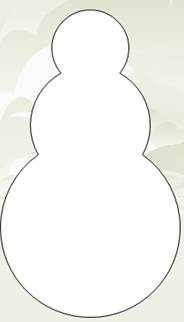 |
|||||
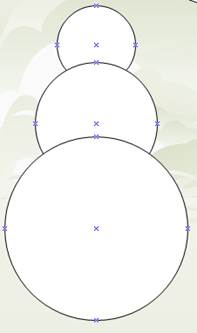 |
|||||
7. Задайте для копии овала высоту 24 мм, а ширину 60 мм, создайте копию фигуры (для ног). Для рук установите размеры исходного овала ширину 64 мм, а высоту 18 мм. Поверните шаблоны для рук на 15° и -15°.
8. Для трапеции сделайте поворот на 180° градусов, задайте размеры шаблона: ширина – 34 мм; высота – 36 мм. Возьмите с панели инструментов Рисование Карандаш, измените шаблон трапеции приведя его к следующему виду (см. рисунок 7а). Преобразуйте треугольник в нос («морковку») снеговика (см. рисунок 7б).
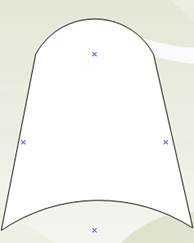 |
|||
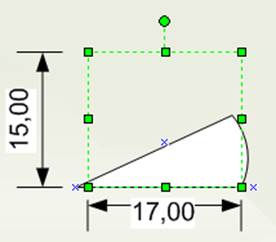 |
|||
Рис. 7а Рис. 7б
9. Сформируйте из шаблонов снеговика; разверните нос на 15° и ведро на 160°.
10. Возьмите окружность с трафарета Basic Shapes, сделайте глаза снеговика диаметром 6 мм и заливку черным цветом, а пуговицы (3) – диаметром 11 мм и заливку любым цветом. Для изготовления рта снеговика используйте два овала и операцию Фрагмент. Возьмите самый нижний фрагмент, остальные удалите.
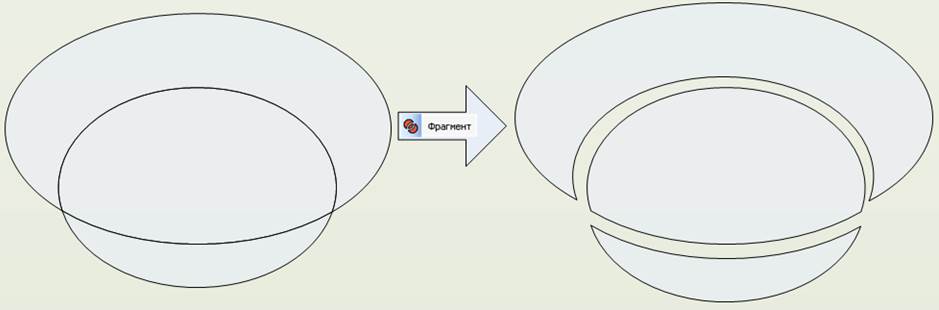
11. Раскрасьте рот, нос и ведро (см. рисунок) снеговика.
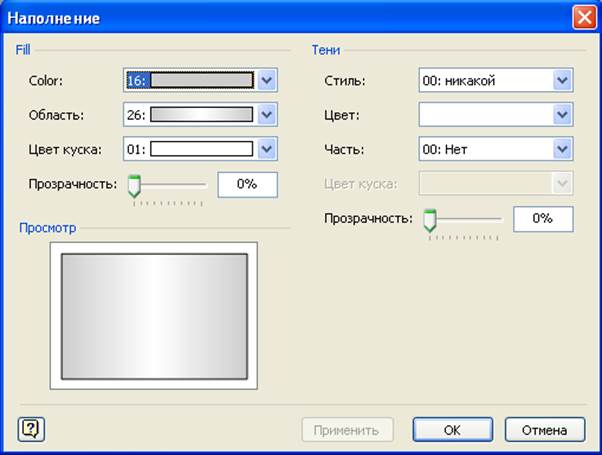 |
12. Готовый рисунок снеговика.
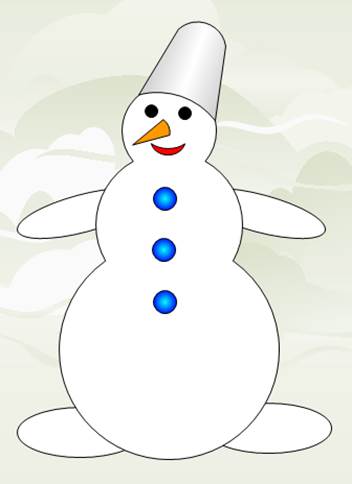
13. Откройте новый трафарет командой кнопка Формы/Новый шаблон. Новый трафарет будет с красной звездочкой.
14. Сгруппируйте снеговика и перетащите его в окно нового шаблона. Переименуйте шаблон назвав его Снеговик. При выходе из режима редактирования, сохраните изменения в шаблоне. Покажите преподавателю.
15. Составьте схему топологии «Звезда» (по образцу в методическом пособии стр. 29). Категория Network, образец BasicNetworkDiagram.
16. Составьте диаграмму процесса издания книги (по образцу в методическом пособии стр. 30; тема «Построение блок-схем» стр. 22, 23). Категория Flowchart, образец CrossFunctionalFlowchart.
17. Составьте организационную диаграмму руководства вашего вуза (см. файл МЕТОДИКА ПО VISIO 2003, стр. 23-25). Категория Organization Chart, образец Organization Chart.
18. Составьте временную диаграмму подготовки дня рождения (подготовка сценария, подготовка приглашений, рассылка приглашений, подготовка выступлений, подготовка костюмов, обсуждение меню и т.д.). См. файл МЕТОДИКА ПО VISIO 2003, стр. 25-26. Категория Project Schedule, образец Timeline.
19. Составьте календарь на неделю экзаменационной сессии (см. файл МЕТОДИКА ПО VISIO 2003, стр. 26-28). Категория Project Schedule, образец Calendar.
20. Составьте Gantt-диаграмму по примеру на стр. 28 в файле МЕТОДИКА ПО VISIO 2003. Категория Project Schedule, образец Gantt Chart.
В этом задании пункты с 15 по 20 нужно выполнять в отдельном файле типа «Microsoft Visio Drawing» и называть его в соответствии с содержимым.
Уважаемый посетитель!
Чтобы распечатать файл, скачайте его (в формате Word).
Ссылка на скачивание - внизу страницы.